
Надсилання повідомлення на Mac
Налаштувавши Повідомлення на Mac, ви можете надсилати повідомлення одній особі, групі або компанії, включивши в нього текст, фото, анімовані ефекти тощо. Проявити себе можна багатьма способами:
Швидкі відповіді Tapback. Перегляньте розділ про використання Tapbacks.
Форматування й ефекти. Перегляньте розділи Форматування й анімація в тексті і Додавання повноекранних і бульбашкових ефектів.
Аудіоповідомлення. Перегляньте розділ про надсилання аудіоповідомлень.
Фото та відео. Перегляньте розділ про надсилання фотографій і відеозаписів.
Стікери та зображення. Перегляньте статті про надсилання стікерів, використання #зображень, а також створення Memoji.
Якщо у вас Mac з M1 або новіший, і увімкнено Apple Intelligence, ви також можете використовувати Image Playground для створення і додавання однотипових зображень у Freeform. Перегляньте статтю про створення оригінальних зображень за допомогою Image Playground.
Повідомлення, надіслані групі, можуть включати ті ж вкладення й ефекти, що й повідомлення окремій особі, якщо група відповідає цим вимогам.
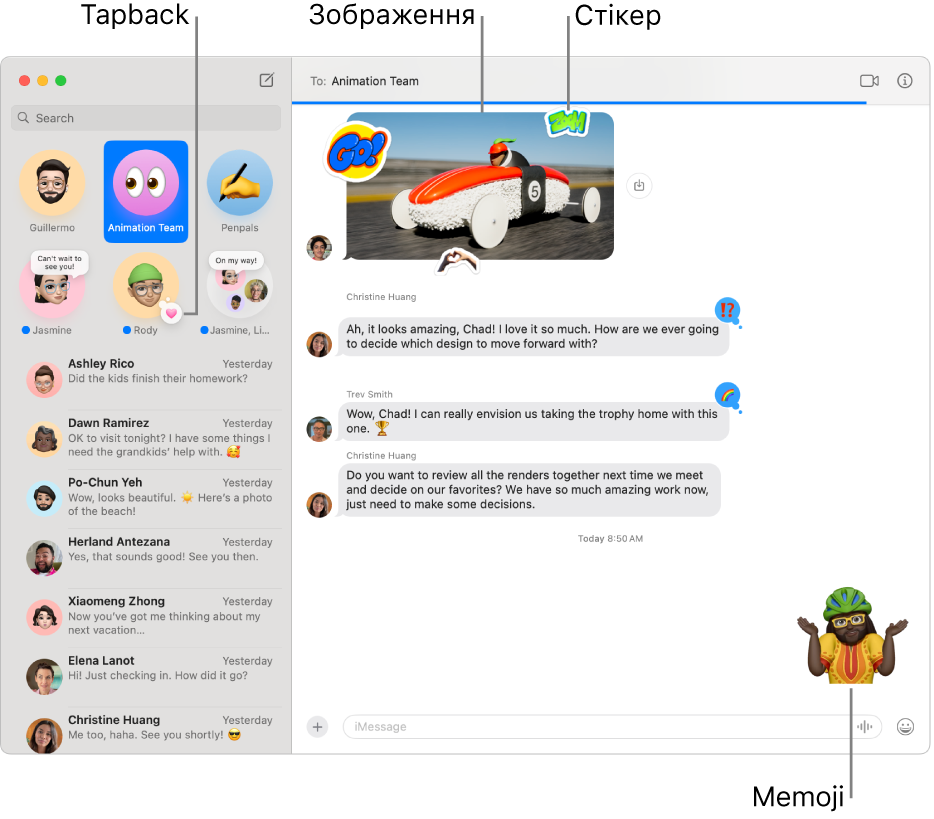
Перейдіть до програми Повідомлення
 на Mac.
на Mac.Клацніть
 , щоб почати нове повідомлення.
, щоб почати нове повідомлення.У полі «Кому» введіть імʼя, е‑адресу або номер телефону особи, якій потрібно надіслати повідомлення. Під час введення програма «Повідомлення» пропонує варіанти адрес, узяті з контактів або з переліку адрес, на які ви вже надсилали повідомлення.
Також можна клацнути
 справа від поля «Кому». Клацніть контакт у списку, а потім клацніть е‑адресу чи номер телефону.
справа від поля «Кому». Клацніть контакт у списку, а потім клацніть е‑адресу чи номер телефону.Примітка. Якщо для вас обмежено надсилання й отримання повідомлень лише певним особам, біля тих осіб, яким ви надсилати повідомлення не можете, відображатиметься іконка

Введіть повідомлення у полі в нижній частині вікна. Якщо функція доступна, можна використовувати варіанти вводу.
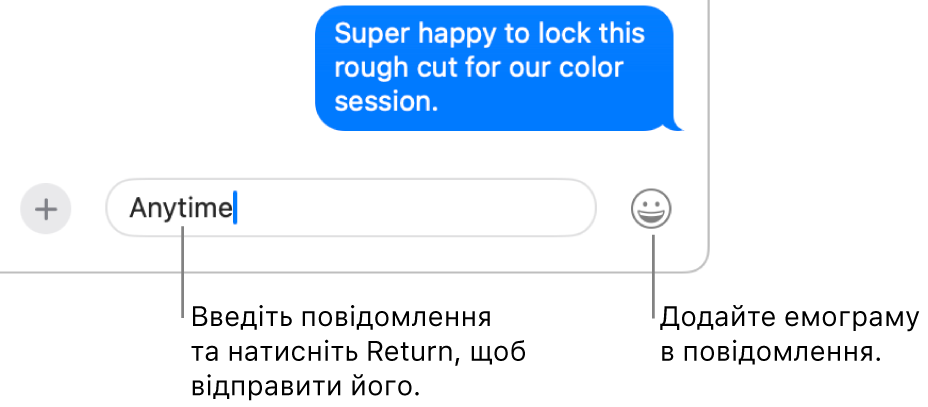
Siri. Скажіть щось на зразок: «Надішли мамі повідомлення, що я запізнюся». Докладніше про Siri.
Натисніть Return на клавіатурі, щоб відправити повідомлення.
Якщо ви хочете зробити вкладену відповідь, щоб обговорення було впорядкованішим, перегляньте розділ про надсилання вкладених відповідей на повідомлення. Щоб переслати повідомлення, перегляньте розділ про пересилання повідомлення чи вкладення. Якщо ви зрозуміли, що зробили помилку у своєму повідомленні, перегляньте розділ про скасування надсилання або редагування повідомлення.
Ваші повідомлення мають наскрізне шифрування, то ж ніхто, крім вас і вашого адресата, — в тому числі й Apple, — не може їх прочитати. Для подальшої перевірки, чи ви обмінюєтеся повідомленнями лише з тими, з ким маєте намір, використовуйте перевірку ключів контактів.
Якщо у вас Mac з M1 або новіший, Apple Intelligence може запропонувати відповідь на отримані повідомлення. Перегляньте розділ про використання Apple Intelligence у Повідомленнях.